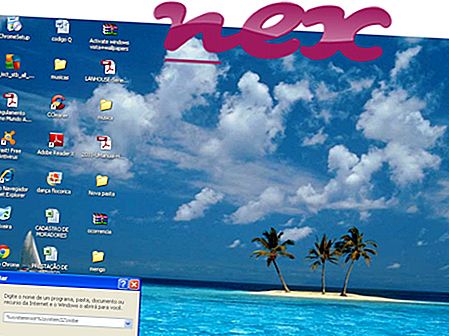El proceso conocido como ED2K Links Handler pertenece al software aMuleall o amuleC o aMulea o UvConverter por //www.amule.org o //www.amuleall.org.
Descripción: Ed2k.exe no es esencial para Windows y, a menudo, causará problemas. Ed2k.exe se encuentra en una subcarpeta de "C: \ Archivos de programa (x86)", principalmente C: \ Archivos de programa (x86) \ amuleC \ . Los tamaños de archivo conocidos en Windows 10/8/7 / XP son 237, 568 bytes (62% de todas las ocurrencias), 214, 528 bytes, 238, 592 bytes o 236, 544 bytes. El proceso se ejecuta como servicio en segundo plano ed2kidle: ejecuta la tarea ed2k en tiempo de inactividad.
El programa no es visible. Ed2k.exe no es un archivo principal de Windows. Puede desinstalar este programa en el Panel de control. No hay una descripción del programa. Ed2k.exe es capaz de monitorear aplicaciones. Entonces la evaluación técnica de seguridad es 41% peligrosa .
Desinstalación de esta variante: si tiene problemas con ed2k.exe, puede desinstalar el software amuleC o amulesw a través del Panel de control de Windows / Agregar o quitar programas (Windows XP) o Programas y características (Windows 10/8/7).Importante: debe verificar el proceso ed2k.exe en su PC para ver si es una amenaza. Recomendamos Security Task Manager para verificar la seguridad de su computadora. Este fue uno de los mejores descargas de The Washington Post y PC World .
Los siguientes programas también se han mostrado útiles para un análisis más profundo: Un Administrador de tareas de seguridad examina el proceso ed2k activo en su computadora y le dice claramente lo que está haciendo. La conocida herramienta anti-malware B de Malwarebytes le dice si ed2k.exe en su computadora muestra anuncios molestos, ralentizándolo. Algunos programas antivirus no consideran que este tipo de programa de adware no deseado sea un virus y, por lo tanto, no está marcado para la limpieza.
Una computadora limpia y ordenada es el requisito clave para evitar problemas con la PC. Esto significa ejecutar un escaneo en busca de malware, limpiar su disco duro usando 1 cleanmgr y 2 sfc / scannow, 3 desinstalar programas que ya no necesita, buscar programas de inicio automático (usando 4 msconfig) y habilitar la actualización automática de Windows 5. Recuerde siempre realizar copias de seguridad periódicas, o al menos establecer puntos de restauración.
Si experimenta un problema real, intente recordar lo último que hizo o lo último que instaló antes de que el problema apareciera por primera vez. Use el comando 6 resmon para identificar los procesos que están causando su problema. Incluso para problemas graves, en lugar de reinstalar Windows, es mejor que repare su instalación o, para Windows 8 y versiones posteriores, ejecute el comando 7 DISM.exe / Online / Cleanup-image / Restorehealth. Esto le permite reparar el sistema operativo sin perder datos.
plauncher.exe searchqudx.dll toolbar.exe ed2k.exe scm.exe uploaderservice.exe rrshell.dll ltcmclient.exe tsupdate.exe yaoffer50160.exe hp remote v1.0.5.exe